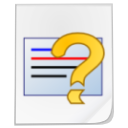KWordQuiz
| ||||||||||||||||||||||
KWordQuiz . Es una potente herramienta que le permite aprender nuevos vocabularios. Estos pueden ser de un idioma o relacionados con cualquier otro tipo de terminología.
Sumario
Introducción
KWordQuiz es un programa de tarjeta de memoria flash de propósito general, normalmente se utiliza para entrenamiento de vocabulario. Puede abrir los datos de vocabulario en varios formatos, incluyendo el formato kvtml utilizado por los programas de KDE como Parley, el formato utilizado por WQL WordQuiz para Windows, el formato utilizado por xml.gz Pauker y texto CSV. Este paquete es parte del módulo de educación de KDE 4.
Características
- Se aprende la terminología y vocabulario nuevo.
- Soporta el formato de KDE vocabulario documento. kvtml.
- Características Flashcard, de opción múltiple y de preguntas y respuestas funciones.
- Pregunta y respuesta, también tiene un relleno especial en el modo en blanco.
Uso del KWordQuiz
Se puede crear sus propios documentos de vocabulario de una forma cómoda y automática. El diseño básico es el de una hoja de cálculo con dos columnas; en una columna puede teclear las entradas del vocabulario en una forma que ya conozca, y en la otra columna esa otra forma que desea aprender. Puede cambiar los títulos de las columnas para reflejar lo que está practicando.
Modos de práctica
Antes de comenzar una prueba debe seleccionar el modo de práctica. KWordQuiz ofrece cinco modos diferentes con los que puede practicar de forma más eficiente. Los diferentes modos hacen posible que la prueba elija términos en su vocabulario de forma secuencial o aleatoria, tanto en una como en ambas direcciones.
Tipos de pruebas
Una vez haya introducido su vocabulario y seleccionado un modo, podrá comenzar una prueba. Quizá desee comenzar con una sesión de tarjetas y continuar luego con una prueba de elección múltiple o con la potente prueba de pregunta y respuesta. Sabrá instantáneamente si sus respuestas son correctas o incorrectas, y tendrá la posibilidad de repetirlas si comete errores, con lo que mejorará su rendimiento a la hora de aprender. Si necesita ayuda adicional, puede usar la función «Pista».
Documentos de vocabulario
KWordQuiz puede abrir varios tipos de vocabulario. El formato predeterminado es .kvtml, un formato que comparten otros programas de KDE, además puede abrir archivos .wql, archivos .csv con texto separado por comas, archivos .voc creados con la antigua versión de Vokabeltrainer, archivos .xdxf y archivos .xml.gz creados con la antigua versión de Pauker. Puede tener varios archivos abiertos a la vez y copiar o mover entradas entre ellos.
Ventana Principal de KWordQuiz
La ventana principal tiene un panel de navegación en el lado izquierdo desde el cual pueden activarse los principales componentes del programa.
- Puede activar el editor pulsando la techa (F6).
- Puede comenzar una prueba en modo Tarjeta pulsando la tecla (F7).
- Puede comenzar una prueba en modo Elección múltiple pulsando la tecla (F8).
- Puede comenzar una prueba en modo Pregunta y respuesta pulsando la tecla (F9).
El menú Archivo
- Nuevo (Ctrl+N): Crea un nuevo documento de vocabulario en blanco.
- Abrir... (Ctrl+O): Abre uno o más documentos de vocabulario existentes.
- Abrir reciente: Abre un documento de vocabulario usado de forma reciente.
- Descargar vocabularios nuevos... (Ctrl+G): Descarga nuevos vocabularios. Los vocabularios descargados se encuentran en el directorio $KDEHOME/share/apps/kvtml. Normalmente, $KDEHOME es una carpeta oculta dentro de su carpeta personal llamada .kde o .kde4.
- Guardar (Ctrl+S): Guarda el documento de vocabulario activo en el disco.
- Guardar como...: Guarda el documento de vocabulario activo con un nombre nuevo.
- Imprimir... (Ctrl+P): Imprime el documento de vocabulario activo. KWordQuiz proporciona varias opciones para imprimir sus vocabularios.
- Vista preliminar: Muestra una vista previa del documento de vocabulario activo imprimido.
- Cerrar (Ctrl+W): Cierra el documento de vocabulario activo.
- Salir (Ctrl+Q): Sale de KWordQuiz.
El menú Editar
- Deshacer (Ctrl+Z): Deshace la última orden. El nombre de este elemento cambia para indicar lo que se puede deshacer.
- Rehacer (Ctrl+Mayúsculas+Z): Rehace la última orden. El nombre de este elemento cambia para indicar lo que se puede rehacer.
- Cortar (Ctrl+X): Corta la selección actual y la coloca en el portapapeles.
- Copiar (Ctrl+C): Copia la selección actual y la coloca en el portapapeles.
- Pegar (Ctrl+V): Pega el contenido del portapapeles en la selección actual. Si solo hay una celda seleccionada, KWordQuiz activará el pegado inteligente, calculará el espacio necesario para pegar el contenido del portapapeles y añadirá tantas columnas como sea necesario.
- Borrar (Supr): Borra la selección actual.
- Insertar fila (Ctrl+I): Inserta una nueva fila en la selección actual. Si la selección se extiende sobre más de una fila, insertará un número igual de filas.
- Borrar fila (Ctrl+K): Borra la fila seleccionada. Si la selección se extiende sobre más de una fila, se borrarán todas.
- Marcar como blanco (Ctrl+M): Marcar como blanco marca el texto seleccionado (o la palabra donde se encuentra el cursor) como un espacio en blanco para una prueba del tipo «rellenado de espacios». Es decir, el texto marcado como blanco se encierra entre corchetes. Solo está disponible si está activada la opción Habilitar rellenado de espacios.
- Desmarcar blancos: Desmarcar blancos borra los espacios en blanco asignados anteriormente. Es decir, se eliminan los corchetes. Solo está disponible si está activada la opción Habilitar rellenado de espacios.
El menú Vocabulario
- Preferencias de las columnas... (Ctrl+L): Define los títulos, los aspectos del teclado y el ancho de las dos columnas del vocabulario. Abre un diálogo.
- Tipo de letra...: Modifica el tipo de letra usado para mostrar el vocabulario.
- Vincular imagen...: Especifica la imagen que se debe vincular con la entrada actual.
- Vincular sonido...: Especifica el sonido que se debe vincular con la entrada actual.
- Ajustar la altura de la fila: Ajusta la altura de las filas a su contenido.
- Barajar: Baraja las entradas del vocabulario de forma aleatorio. Esto no modifica el orden original de las entradas en el documento de vocabulario activo.
El menú Vocabulario
El menú proporciona cinco modos diferentes para las pruebas, los nombres del menú cambiarán de acuerdo con los títulos de las columnas del vocabulario en activo, por lo que debe seleccionarse un modo antes de comenzar una prueba. El modo seleccionado se aplicará a «Tarjeta», «Elección múltiple» y «Pregunta y respuesta».
- Columna 1 -> Columna 2 en orden: Durante la prueba se le proporcionarán las entradas de la columna 1 y se le pedirá que facilite la entrada correspondiente de la columna 2. Esto se hará en el orden en que aparezcan las entradas en el vocabulario.
- Columna 2 -> Columna 1 en orden: Durante la prueba se le proporcionarán las entradas de la columna 2 y se le pedirá que facilite la entrada correspondiente de la columna 1. Esto se hará en el orden en que aparezcan las entradas en el vocabulario.
- Columna 1 -> Columna 2 aleatorio: Durante la prueba se le proporcionarán las entradas de la columna 1 y se le pedirá que facilite la entrada correspondiente de la columna 2. Eso se hará de forma aleatoria, pero cada entrada solo se preguntará una vez.
- Columna 2 -> Columna 1 aleatorio: Durante la prueba se le proporcionarán las entradas de la columna 2 y se le pedirá que facilite la entrada correspondiente de la columna 2. Eso se hará de forma aleatoria, pero cada entrada solo se preguntará una vez.
- Columna 1 <-> Columna 2 aleatoriamente: Durante la prueba se le proporcionarán entradas tanto de la columna 1 como de la columna 2 y se le pedirá que facilite la entrada correspondiente de la otra columna. Eso se hará de forma aleatoria tanto para ambas columnas como para las entradas. Cada posible combinación solo se preguntará una vez.
El menú Prueba
- Comprobar (Intro): Comprueba si su respuesta es correcta.
- Lo sé (K): Cuenta una respuesta como correcta durante una sesión con tarjetas.
- No lo sé (D): Cuenta como error una respuesta durante una sesión con tarjetas. Posteriormente podrá repetir estas tarjetas seleccionando Prueba - Repetir errores.
- Pista (Ctrl+H): Proporciona la siguiente letra correcta durante una sesión de pregunta y respuesta.
- Reproducir audio (Ctrl+B): Reproduce el sonido que se haya vinculado a la entrada mediante Vocabulario - Vincular sonido.
- Reiniciar (Ctrl+R): Reinicia la prueba desde el principio. Reinicia también la puntuación.
- Repetir errores (Ctrl+E): Repite las preguntas a las que ha respondido de forma incorrecta. Se activa después de que haya contestado a todas las preguntas una vez.
- Exportar errores como...: Exporta las preguntas que ha respondido de forma incorrecta a un nuevo documento de vocabulario. Se activa después de que haya contestado a todas las preguntas una vez.
El menú Preferencias
- Mostrar búsqueda: Muestra u oculta la barra de búsqueda.
- Barras de herramientas - Barra de herramientas principal: Muestra u oculta la barra de herramientas principal.
- Barras de herramientas - Caracteres especiales: Muestra u oculta la barra de herramientas de los caracteres especiales.
- Mostrar barra de estado: Muestra u oculta la barra de estado.
- Configurar los accesos rápidos...: Configura las combinaciones de teclas con las que puede accederse a diferentes acciones.
- Configurar las barras de herramientas...: Configura los elementos que desea colocar en la barra de herramientas.
- Configurar las notificaciones...: Configura las notificaciones para ciertos eventos en KWordQuiz.
- Configurar KWordQuiz...: Configura las preferencias del editor de vocabulario y de las pruebas. Muestra un diálogo.
El menú Ayuda
- Manual de KWordQuiz (F1): Inicia el sistema de ayuda de KDE mostrando las páginas de ayuda sobre KWordQuiz (este documento).
- ¿Qué es esto? (Mayúsculas+F1): Modifica la forma del puntero transformándola en una combinación de flecha e interrogación. Al pulsar sobre los elementos que hay dentro de KWordQuiz se abrirá una ventana
de ayuda (si existe para cada caso particular) con una descripción de la función de dichos elementos.
- Informar de fallo...: Abre un cuadro de diálogo para informar de fallos donde puede notificar un fallo o solicitar una mejora o nueva propiedad ‘deseable’.
- Cambiar el idioma de la aplicación...: Abre un diálogo donde puede modificar el Idioma principal de esta aplicación y el Idioma al que recurrir en caso de que el principal no esté disponible.
- Acerca de KWordQuiz: Muestra información sobre la versión de la aplicación y su autor.
- Acerca de KDE: Muestra la versión de KDE y otra información básica.
Instalación
Esta aplicación se instala automáticamente después de descargar.
Requisitos del Sistema
Interfaz gráfica de KDE.